22.3. Cambio de la frase de contraseña LUKS en la consola web
Cambiar una frase de contraseña LUKS en un disco o partición cifrada en la consola web.
Requisitos previos
La consola web debe estar instalada y accesible.
Para más detalles, véase Instalación de la consola web.
-
El paquete
cockpit-storagedestá instalado en su sistema.
Procedimiento
Inicie sesión en la consola web.
Para más detalles, consulte Iniciar sesión en la consola web.
- Haga clic en Storage
- En la tabla de Unidades, seleccione el disco con datos encriptados.
- En Content, seleccione la partición cifrada.
- Haga clic en Encryption.
En la tabla Keys, haga clic en el icono del lápiz.

En la ventana de diálogo Change passphrase:
- Introduzca su frase de acceso actual.
- Introduzca su nueva frase de acceso.
Confirma tu nueva frase de acceso.
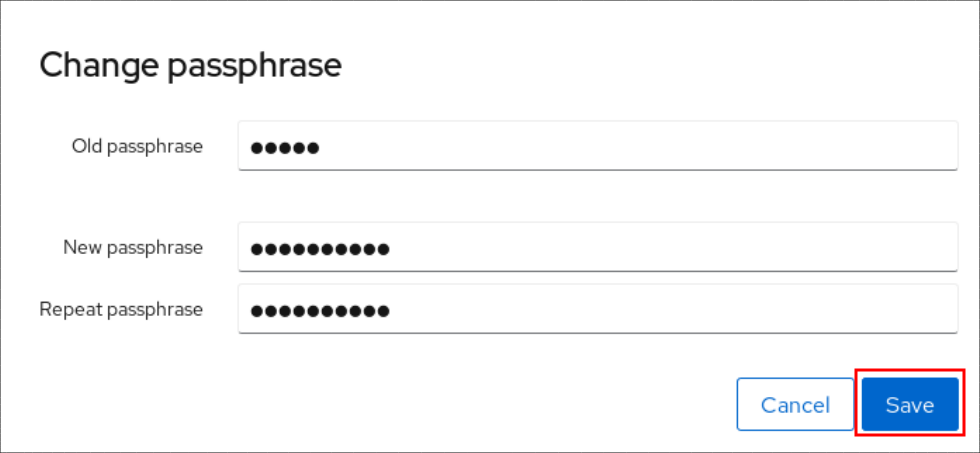
- Haga clic en Save